Bazen iPhone'unuzun yavaş çalıştığını fark edebilirsiniz. Bunun nedeni, iPhone'unuzun alanının yeterli olmamasıdır. İPhone'unuzdaki büyük boyutlu fotoğraflar çok fazla yer kaplayabilir ve bunları sıkıştırmak isteyebilirsiniz. Bu makale, iPhone'unuzdaki fotoğrafları kaliteden ödün vermeden nasıl sıkıştıracağınızı gösterecektir.
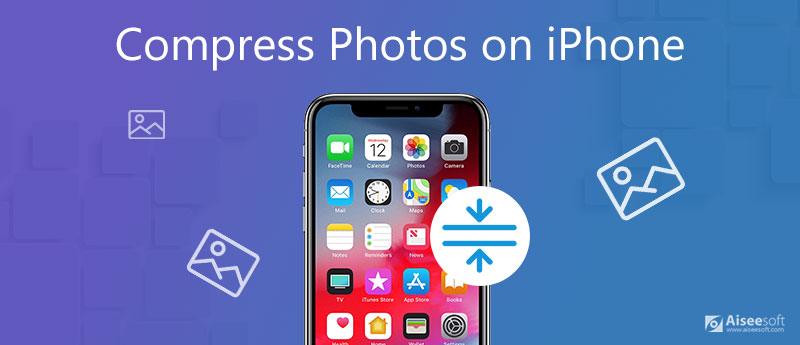
Büyük boyutlu fotoğrafları sıkıştırmak ve bilgisayarınızda yedek olarak dışa aktarmak için profesyonel iPhone temizleme araçlarını kullanmalısınız. iPhone Temizleyici en iyi seçeneklerden biridir. Yalnızca iPhone'unuzdaki gereksiz verileri temizlemekle kalmaz, aynı zamanda uygulamaları ve dosyaları seçerek yönetebilir ve silebilir. Sıkıştırma ve fotoğrafları yedekleme özelliklerinden biridir.

Dosya İndir
%100 Güvenli. Reklamsız.
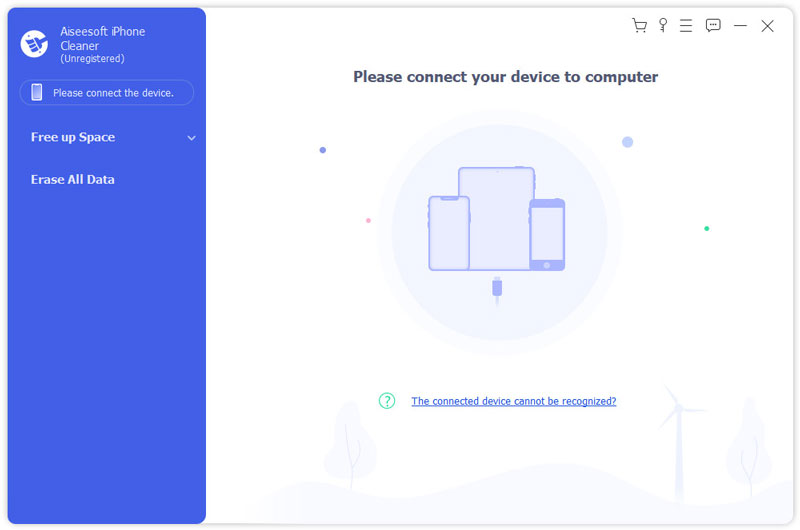
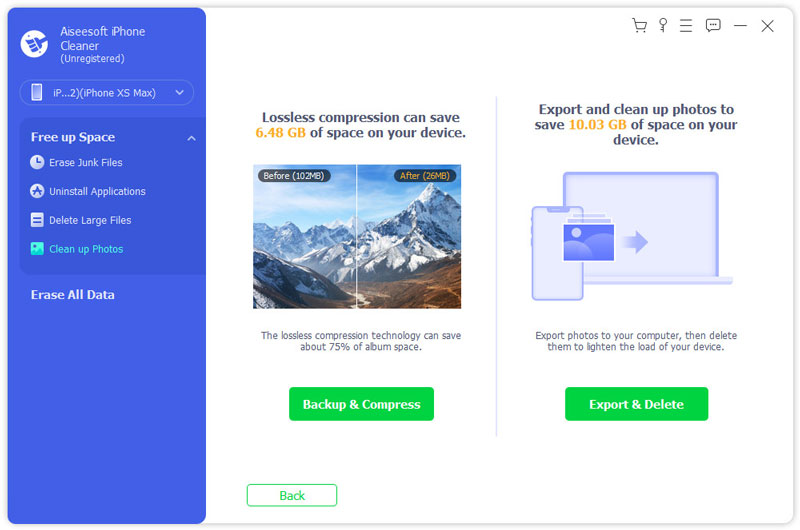
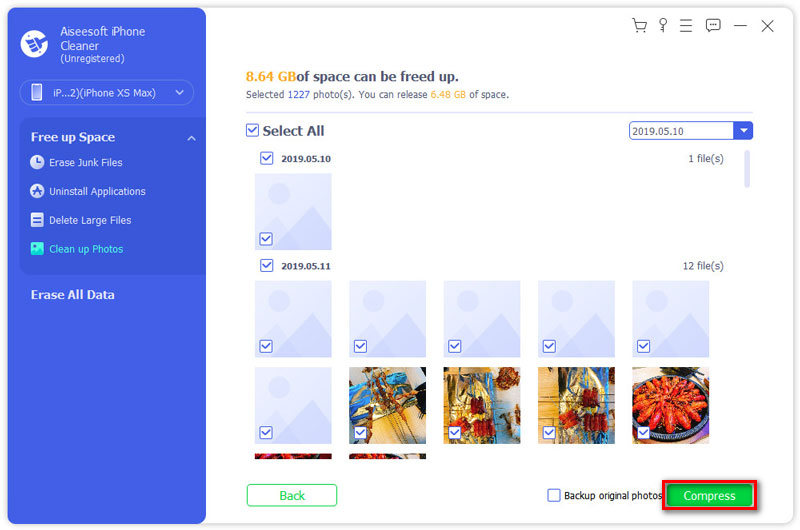
Fotoğraflarınızı herhangi bir masaüstü aracı olmadan sıkıştırmayı öğrenmenin birkaç yolu vardır. Sıkıştırma işlemini doğrudan iPhone'unuzla tamamlayabilirsiniz.
Fotoğrafları iPhone'unuzdaki Mail aracılığıyla sıkıştırabilirsiniz. Mail yoluyla fotoğraf göndermeye çalıştığınızda fotoğrafın boyutunu seçebilirsiniz. Seçebileceğiniz 4 çeşit beden vardır - küçük, orta, büyük ve gerçek beden.
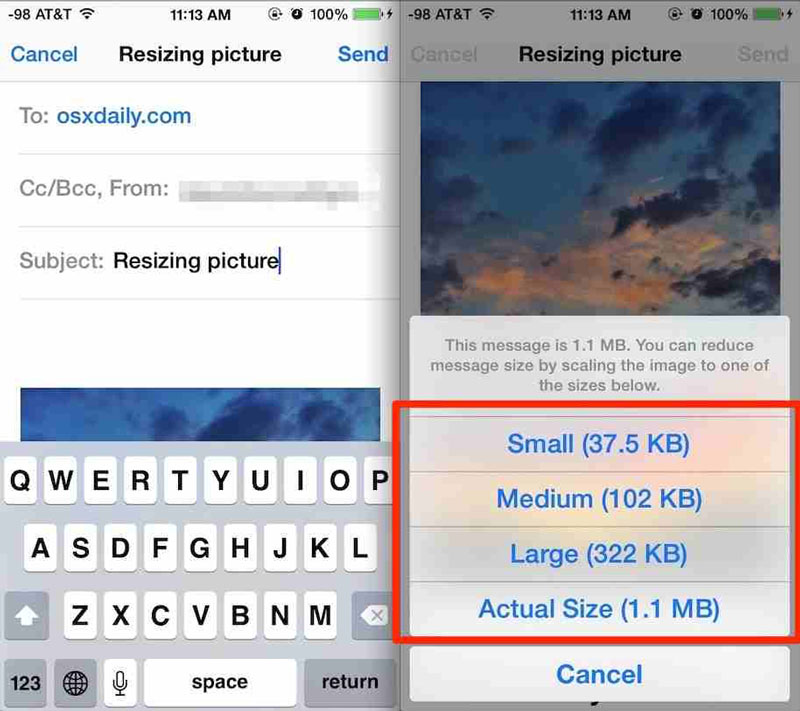
Sıkıştırmak istediğiniz fotoğraf sayısı fazla değilse, fotoğrafları sıkıştırmak için iPhone'unuzdaki ekran görüntüleri işlevini kullanabilirsiniz. Talebinizi gerçekleştirmek için kolay ve doğrulanmış bir yöntemdir. Fotoğrafların kalitesini çok fazla kaybetmez, ancak iPhone'unuzun depolama alanından biraz tasarruf edebilir.
Fotoğrafları sıkıştırmak ve iPhone'unuzda ayarlamak için, App Store'dan üçüncü taraf bir sıkıştırma uygulaması indirmeniz gerekir. Fotoğraf ve Resimleri Sıkıştır, talebinizi karşılayan ücretsiz ve iyi tasarlanmış bir araçtır.
İPhone'umdaki fotoğraflarımı nasıl yeniden boyutlandırabilirim ve kırpabilirim?
Fotoğrafınızın ayarlarını varsayılan özellikleriyle Fotoğraflar uygulamasında düzenleyebilirsiniz. Bir fotoğraf seçin ve Düzenle Ekranın üst kısmındaki düğmesine basın. Fotoğraflarınıza yeniden boyutlandırma, kırpma, döndürme ve filtre ve metin ekleme gibi çeşitli işlevler vardır.
İPhone'umdaki fotoğrafların formatı nedir?
İPhone'da kullanılan iki tür format vardır - HEIF ve JPG. İOS 7 veya sonraki bir sürümü olan iPhone 11 veya sonraki nesillere sahipseniz, iPhone'da HEIF formatında fotoğraf çekebilirsiniz. Size bir JPG dosyasından daha iyi sıkıştırma sunar, böylece iPhone'unuz için yer kazanabilirsiniz. Yapabilirsin JPEG sıkıştır .
En iyi fotoğraf sıkıştırma aracı nedir?
Masaüstü ve mobil cihazlarda çok sayıda fotoğraf sıkıştırma aracı vardır. Farklı talepleri karşılamak için farklı özelliklere sahiptirler. Yukarıda bahsedilen iPhone Cleaner çok yönlü bir araçtır ve yardımcı olup olmadığını görmek için deneyebilirsiniz.
İPhone'unuzdaki fotoğrafları nasıl sıkıştıracağınızı öğrenmek istiyorsanız, masaüstü ve mobil cihazlarda kaliteyi kaybetmeden nasıl sıkıştıracağınızı öğrenebilirsiniz. Sıkıştırmayı gerçekleştirmek için iPhone'un varsayılan işlevlerini de kullanabilirsiniz. İPhone'daki sıkıştırılmış fotoğraflar hakkında herhangi bir şey öğrenmek istiyorsanız, lütfen yorumunuzu buraya bırakın.
görüntü Sıkıştırma
JPEG Boyutunu Küçült PNG'yi sıkıştır GIF Boyutunu Azalt İPhone'da Fotoğrafları Sıkıştır
iPhone Cleaner, cihazınızdaki gereksiz verileri seçerek temizleyebilir. Özel verilerinizi silmek ve iPhone / iPad / iPod Touch'ınızı hızlı ve güvenli tutmak için de kullanabilirsiniz.
%100 Güvenli. Reklamsız.
%100 Güvenli. Reklamsız.